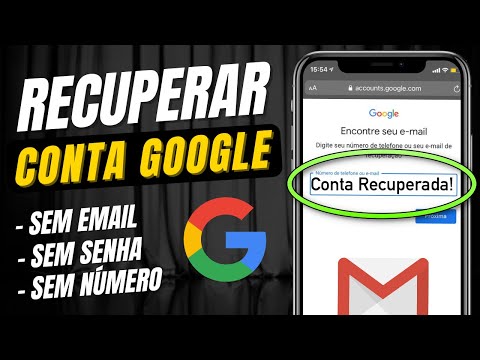Recuperar o perfil do Google Chrome pode ser uma tarefa simples e rápida. Se você perdeu o acesso ao seu perfil ou deseja restaurá-lo após uma reinstalação do navegador, siga estas etapas:
Verifique a Sincronização: Se você ativou a sincronização do Chrome, basta fazer login na sua conta Google. Isso restaurará seus favoritos, senhas e configurações automaticamente.
Localize a Pasta do Perfil: Se a sincronização não estiver ativada, você pode tentar encontrar a pasta do seu perfil. No Windows, navegue até C:UsuáriosSeuNomeDeUsuárioAppDataLocalGoogleChromeUser Data. No Mac, vá para ~/Library/Application Support/Google/Chrome/.
Restauração de Backup: Se você tiver um backup da pasta do perfil, pode restaurá-la. Basta substituir a pasta atual pela versão de backup.
Recrie o Perfil: Caso não consiga recuperar o perfil, crie um novo. Vá em Configurações > Gerenciar outros perfis e adicione um novo perfil. Embora você perca dados, poderá reiniciar sua experiência no Chrome.
Extensões e Configurações: Após a recuperação, verifique suas extensões e personalizações. Algumas podem precisar ser reinstaladas ou reconfiguradas.
Seguindo essas etapas, você poderá recuperar seu perfil do Google Chrome de forma eficiente e rápida.
Recuperar o perfil do Google Chrome é um processo simples que pode ser realizado em poucos passos. Ao seguir as instruções corretas, como verificar as configurações de sincronização e acessar a pasta de perfis, você pode restaurar suas configurações e dados importantes. Manter um backup regular dos seus dados também é uma boa prática para evitar perdas futuras. Com essas dicas, você pode garantir que suas informações estejam sempre seguras e acessíveis.